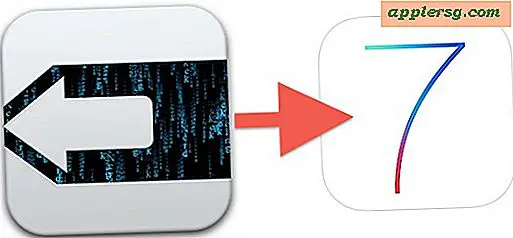Comment mettre à jour un BD-HP20
Le BD-HP20 est un lecteur de disques Blu-ray fabriqué par Sharp. Si vous possédez ce lecteur de disque Blu-ray, vous avez peut-être remarqué que le lecteur présente des problèmes avec certains titres de films, notamment "WALL-E", "La Belle au bois dormant" et "The Full Monty". Sharp a résolu ces problèmes avec une mise à jour du firmware. La mise à jour du firmware peut être téléchargée sur Internet et transférée vers le BD-HP20 à l'aide d'une clé USB, et une fois la procédure effectuée, le problème est définitivement résolu.
Étape 1
Cliquez sur le lien "Ressource" pour télécharger la mise à jour du firmware Sharp BD-HP20 sur votre ordinateur. Enregistrez le fichier sur le bureau.
Étape 2
Faites un clic droit sur le fichier "DVD_SOFT_HP20U_HU9071500.ZIP" sur le bureau et sélectionnez "Extraire" pour décompresser le contenu de l'archive. A l'intérieur de l'archive se trouve le fichier "HP20U118.RVP".
Étape 3
Insérez la clé USB dans votre ordinateur. Cliquez sur le bouton Démarrer, puis cliquez sur "Ordinateur".
Étape 4
Double-cliquez sur l'icône de votre clé USB. Déplacez le fichier "HP20U118.RVP" sur le lecteur flash, puis cliquez sur le bouton "Retour" en haut de la fenêtre de l'Explorateur Windows.
Étape 5
Cliquez avec le bouton droit sur l'icône de la clé USB et sélectionnez "Éjecter". Retirez le lecteur de votre ordinateur lorsque la zone de notification affiche un message vous informant que vous pouvez le faire en toute sécurité.
Étape 6
Localisez le port USB étiqueté « SERVICE » à l'arrière du Sharp BD-HP20 et insérez le lecteur flash USB.
Étape 7
Allumez votre téléviseur et votre lecteur Blu-ray.
Étape 8
Appuyez sur le bouton "Setup" de la télécommande Sharp BD-HP20. À l'aide des boutons fléchés et de l'affichage à l'écran, mettez en surbrillance « Paramètres », puis appuyez sur le bouton « Entrer ».
Étape 9
Mettez en surbrillance "Mise à jour du logiciel", puis appuyez sur le bouton "Entrée".
Étape 10
Entrez le mot de passe à 4 chiffres que vous avez sélectionné lors de la configuration du BD-HP20 et appuyez sur le bouton "Enter".
Étape 11
Appuyez sur le bouton "Enter" pour que le BD-HP20 scanne la clé USB pour la mise à jour du firmware.
Mettez en surbrillance "Oui" et appuyez sur le bouton "Entrée" pour effectuer la mise à jour du firmware. Pendant la mise à jour, n'éteignez pas le BD-HP20 et ne retirez pas la clé USB. Le BD-HP20 redémarre automatiquement lorsque la mise à jour du micrologiciel est terminée. Vous pouvez ensuite retirer le lecteur flash et reprendre l'utilisation du lecteur Blu-ray.